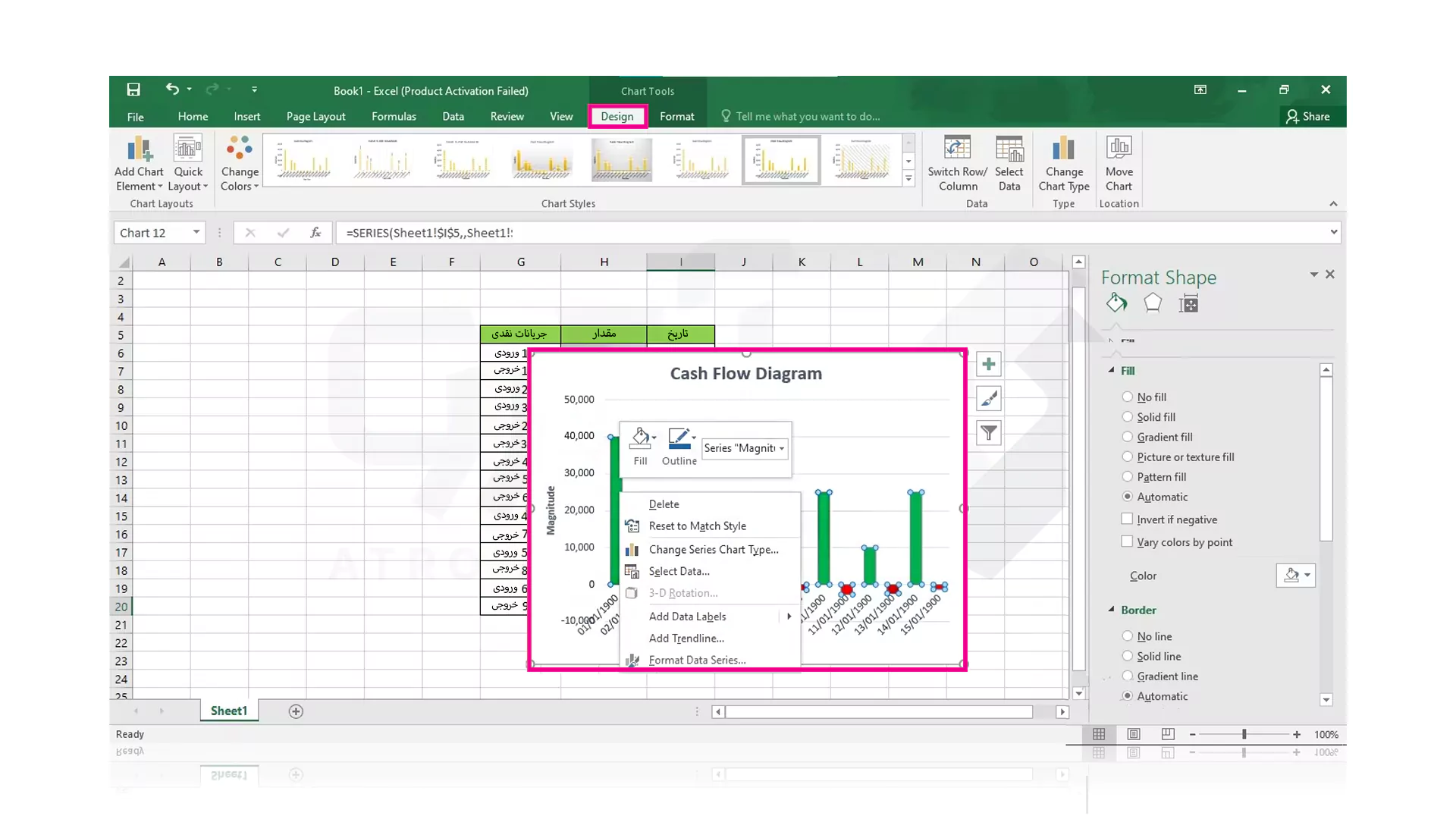نمونه کش فلو در اکسل - رسم نمودار جریان نقدینگی در Excel
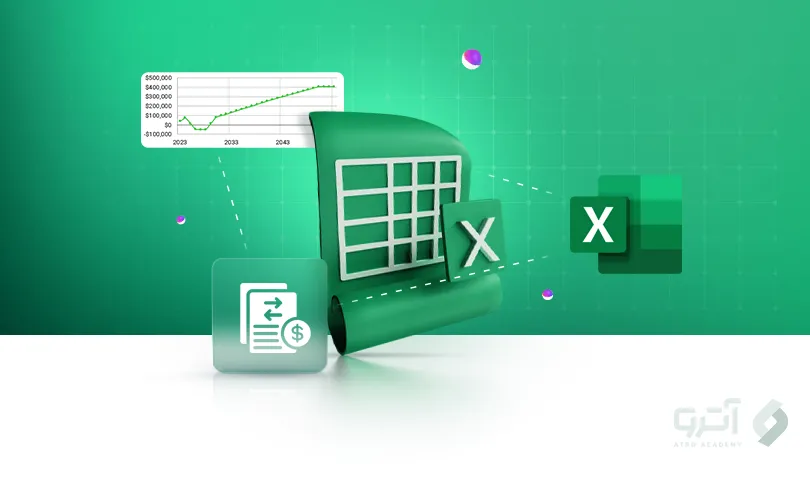
0 نظر
سه شنبه 29 آبان
مطالعه: 18 دقیقه
آموزش های عمومی
یکی از بهترین روش های کنترل هزینه های ورودی و خروجی در کسب و کارها، حساب کردن هر سکه ای است که وارد کسب و کار شما شده و یا تحت هر عنوانی از این پروسه خارج می شود تا نیازهای کسب و کار شما را برطرف کند. کش فلو در اکسل دقیقاً همان مفهومی است که می توانید به وسیله آن و با رسم نمودار جریان نقدینگی در Excel، درآمد و هزینه های خود را سازماندهی کرده و با جزئیات دقیق به تجزیه و تحلیل آن بپردازید. برای کسب اطلاعات دقیق تر در این زمینه می توانید به ادامه مطالب توجه کنید و نحوه مدیریت جریان نقدینگی در اکسل برای کسب و کار خود را پیاده کنید.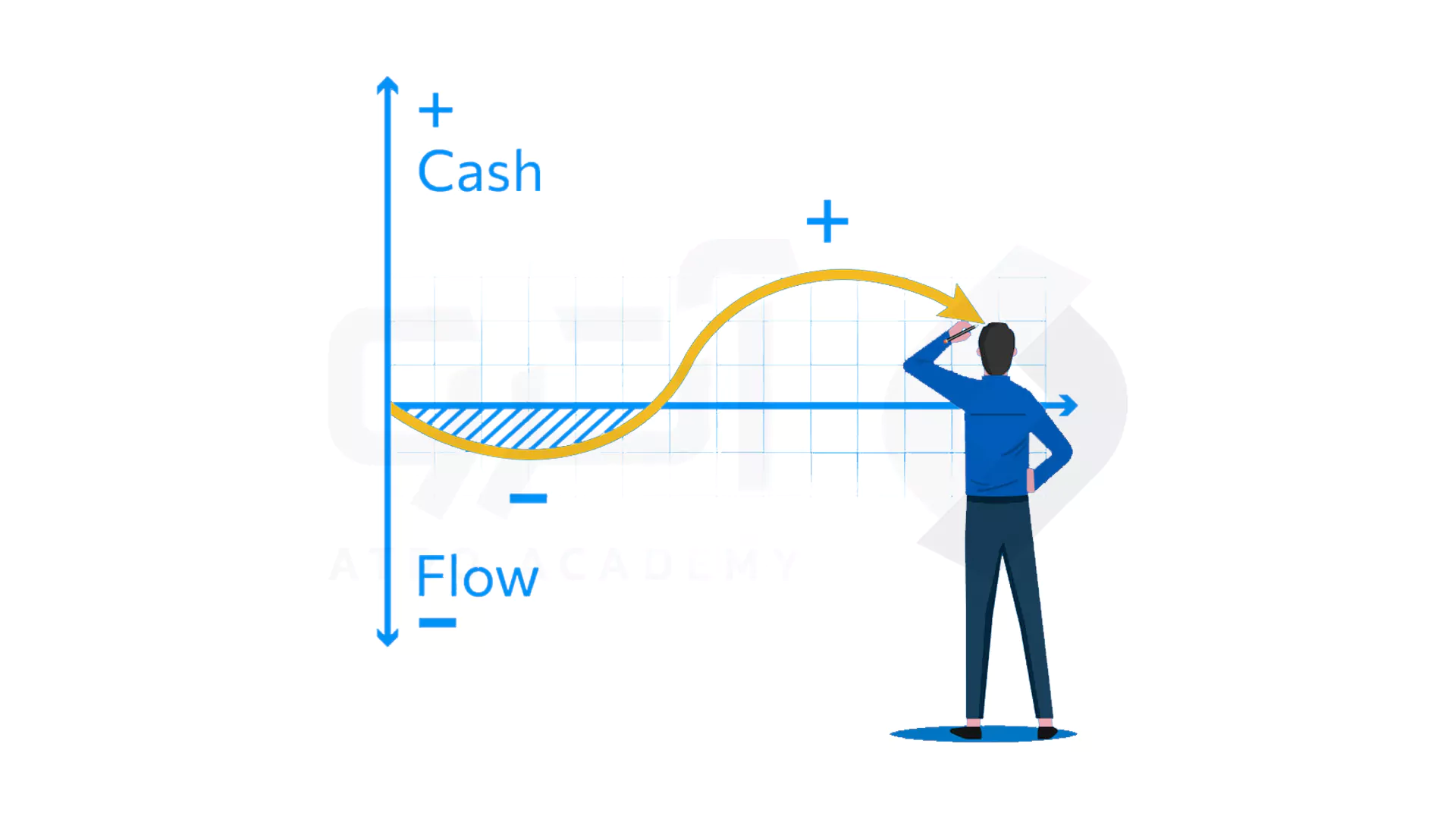
مفهوم کش فلو در Excel
نموداری که به صورت تخصصی شامل میزان جریان های نقدی ورودی و خروجی برای کسب و کارها می باشد را Cash Flow می نامند. این نمودارها می توانند بینش های ارزشمندی را در جهت تصویر سازی مقدار پول نقد جا به جا شده در یک زمان واحد را به شما نشان داده و تحلیل های مالی فصلی، دوسالانه، سالانه و ... انجام دهند، که قطعاً این موضوع پیگیری پیشرفت کلی کار شما را آسان تر خواهد کرد. نمودارهای کش فلو به طور معمول شامل اطلاعاتی مانند سرمایه گذاری اولیه، هزینه های مدیریت منابع، هزینه های تعمیر و نگهداری، برنامه ریزی بودجه، دستمزد کارکنان، دوره بازگشت سرمایه، سود و ... می باشد که در ادامه با نحوه وارد کردن این اطلاعات آشنا خواهیم شد.مزایا استفاده از نمودار جریان نقدینگی در اکسل
- امکان درک هرچه بهتر وضعیت مالی
- شناسایی و پیشبینی مشکلات احتمالی جریان نقدی
- آسان تر شدن امکان تجزیه و تحلیل مالی
- برنامه ریزی بهتر برای آینده مالی
- پیگیری درآمد، هزینه ها و سرمایه گذاری ها
- امکان اشتراک گذاری وضعیت مالی با ذی نفع
قوانین ترسیم نمودار Cash Flow در Excel
- حجم و بزرگی معاملات باید تعیین گردد.
- فاصله زمانی مانند فصلی، ماهانه، سه ماهه، نیمه ساله، سالانه و ... باید مشخص شود.
- همواره زمان در یک امتداد افقی نشان داده می شود.
- مقادیری مانند سود مالی، ارزش فروش مجدد، بازدهی سرمایه گذاری و ... در خط عمودی رو به بالا قرار می گیرد.
- برای ذکر مقادیر زیان های مالی، پرداخت ها، هزینه ها و ... باید از خط عمودی رو به پایین (در جهت منفی) استفاده کرد.
نحوه کشیدن نمودار جریان نقدینگی در Excel
روش های مختلفی برای کشیدن جریانات نقدینگی در اکسل وجود دارد که در این آموزش به یکی از آسان ترین و رایج ترین آن ها پرداخته شده است. بنابراین مراحل زیر را به ترتیب جلو ببرید:1- مقدار هزینه های مربوط به تراکنش های یک شرکت و یا پروژه ای را در یک ستون وارد کرده و بازه زمانی که تراکنش ها در آن ایجاد شده است را در نظر بگیرید.
نکته مهم! در مراحل نمودار کشی بالا از کلمه Inflow برای مقادیر ورودی و از Outflow برای مقادیر خروجی استفاده شده است.
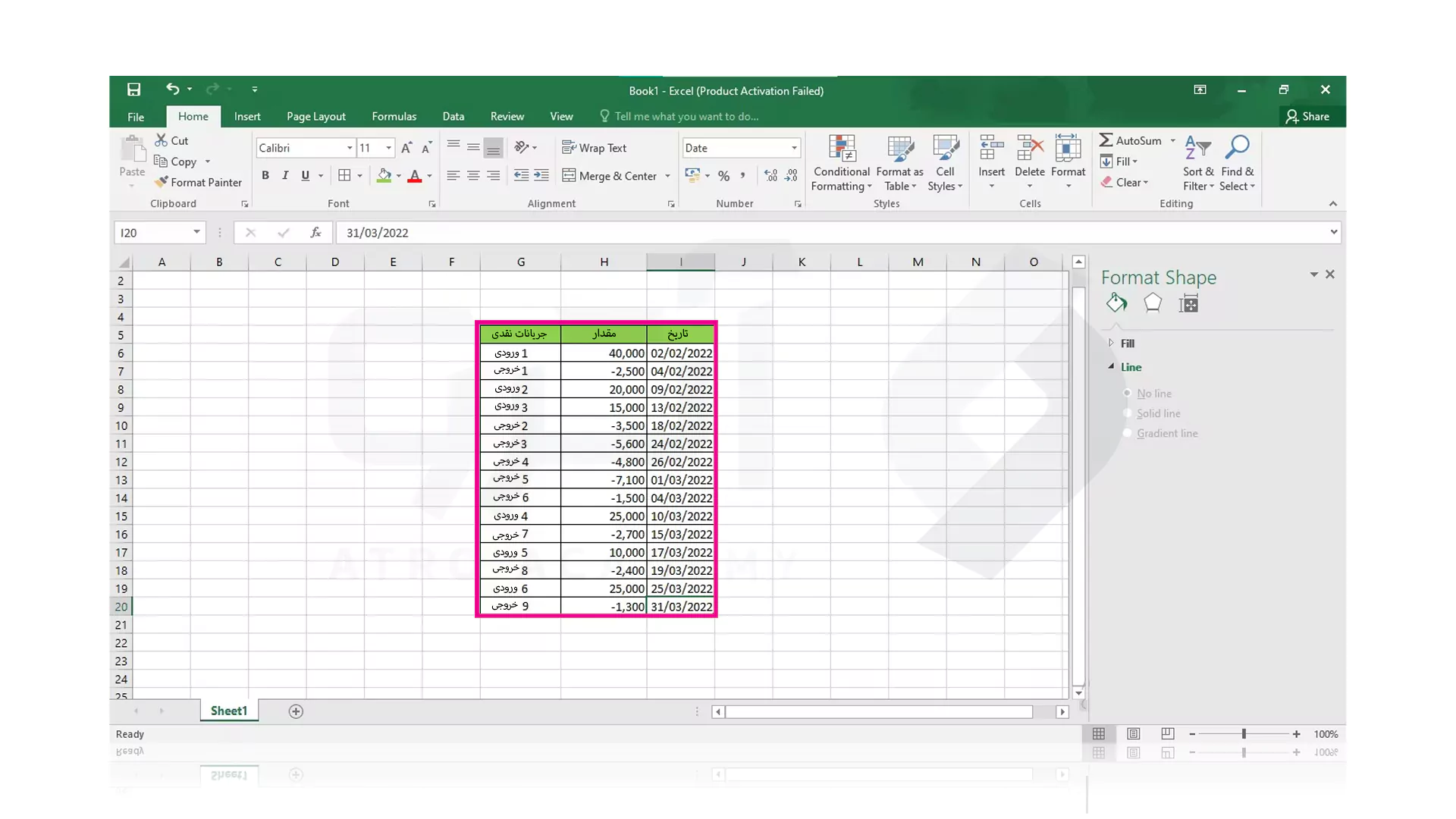
2- ستون Cash Flow را انتخاب کنید و پس از انتخاب Quick Analysis گزینه Chart را بزنید. اکنون تعدادی از نمودارها برای شما نشان داده می شود که می توانید یکی از آن ها بر حسب سلیقه اطلاعاتی که می خواهید داشته باشید انتخاب کنید.
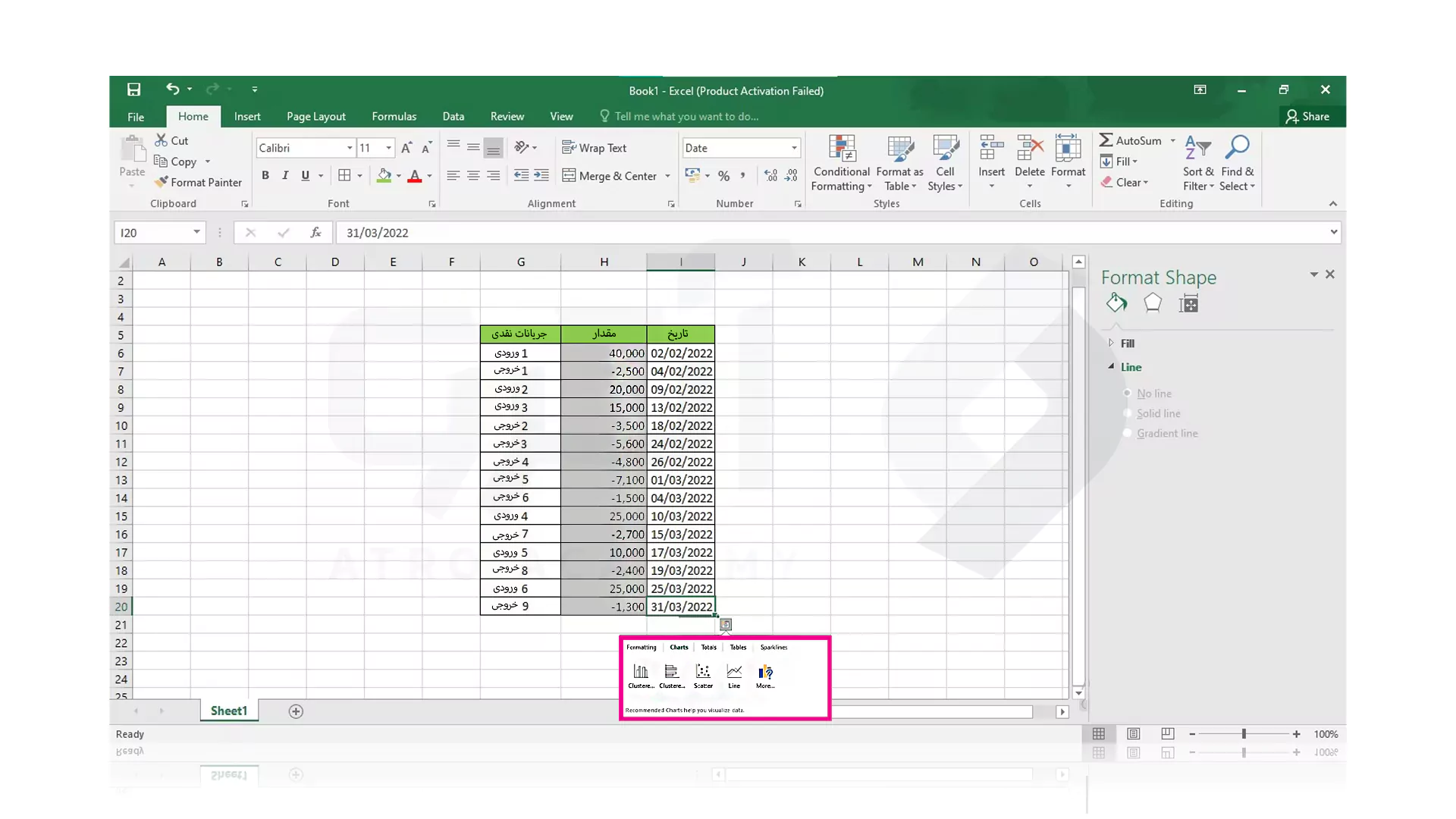
3- روش دیگری که می توانید از آن برای ایجاد نمودار مالی استفاده کنید، کمک گرفتن از گزینه Insert می باشد که در این حالت بهتر است نمودار را از نوع Recommended Charts انتخاب کنید.
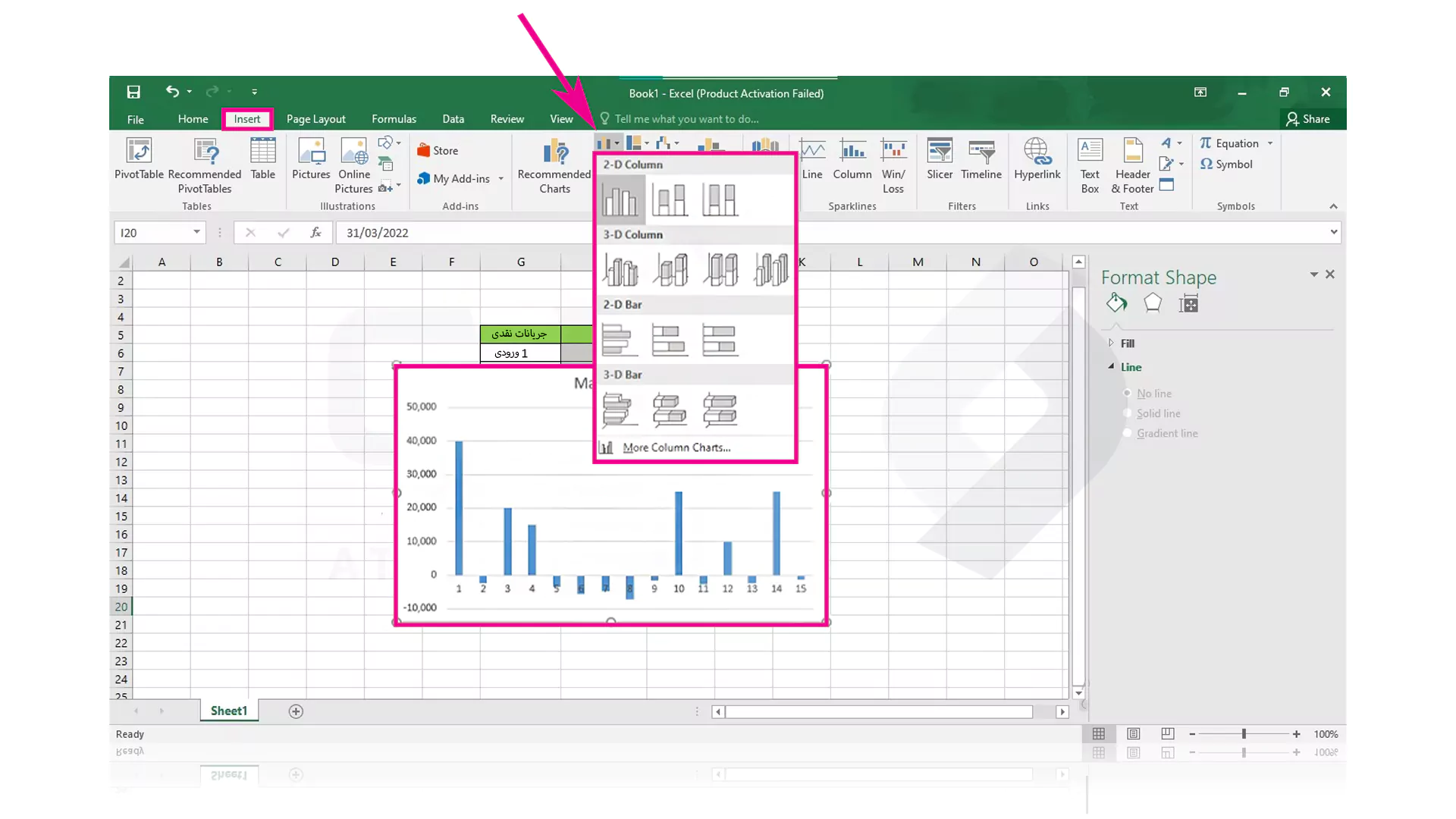
4- تاریخ را به ستون X اضافه کنید. بر روی نمودار راست کلیک کرده و سپس از منویی که برای شما باز شده است گزینه Select Data را انتخاب نمایید.
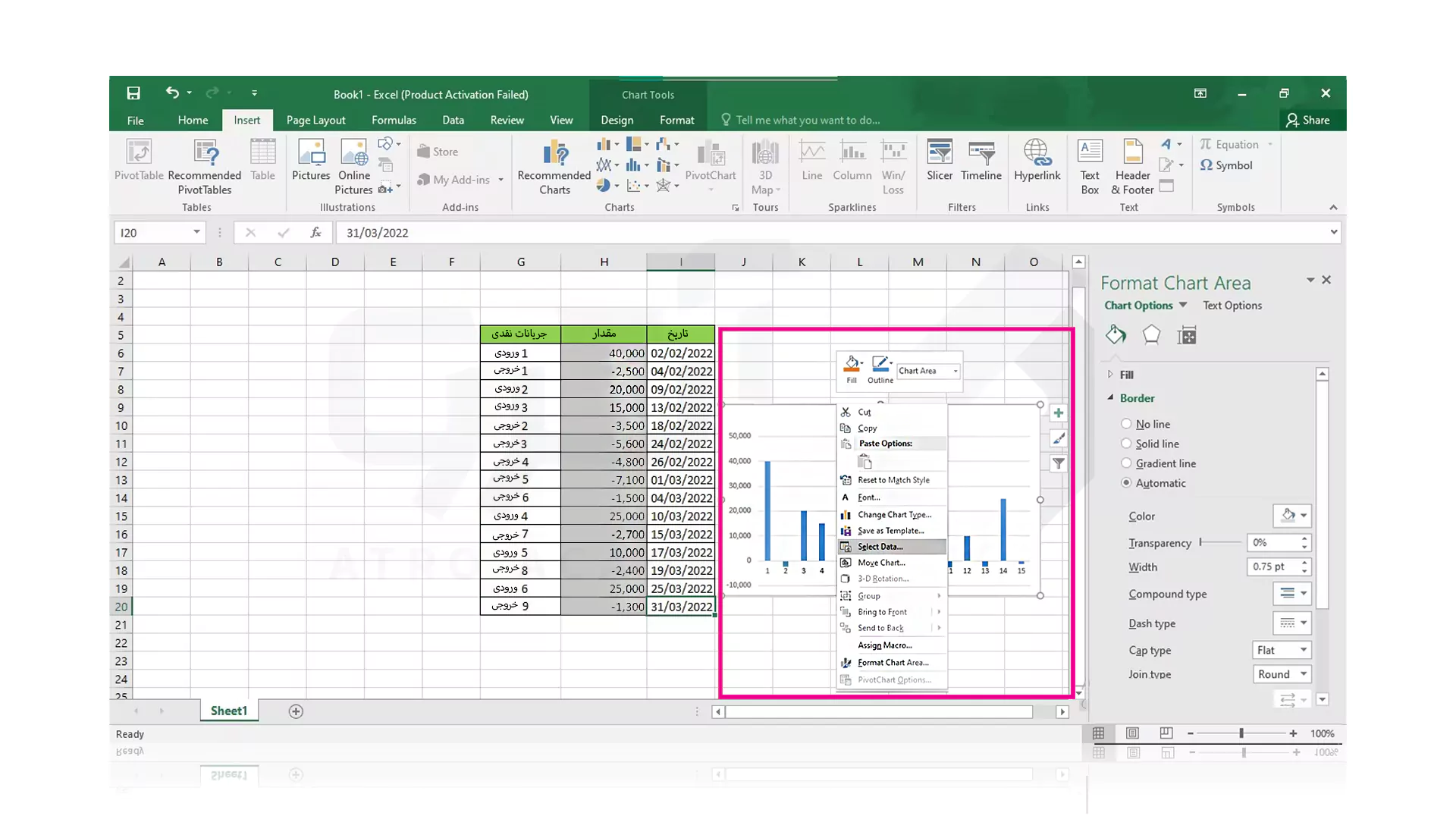
5- گزینه Horizontal Axis Labels را بزنید و پس از آن Edit را گزینش کنید.
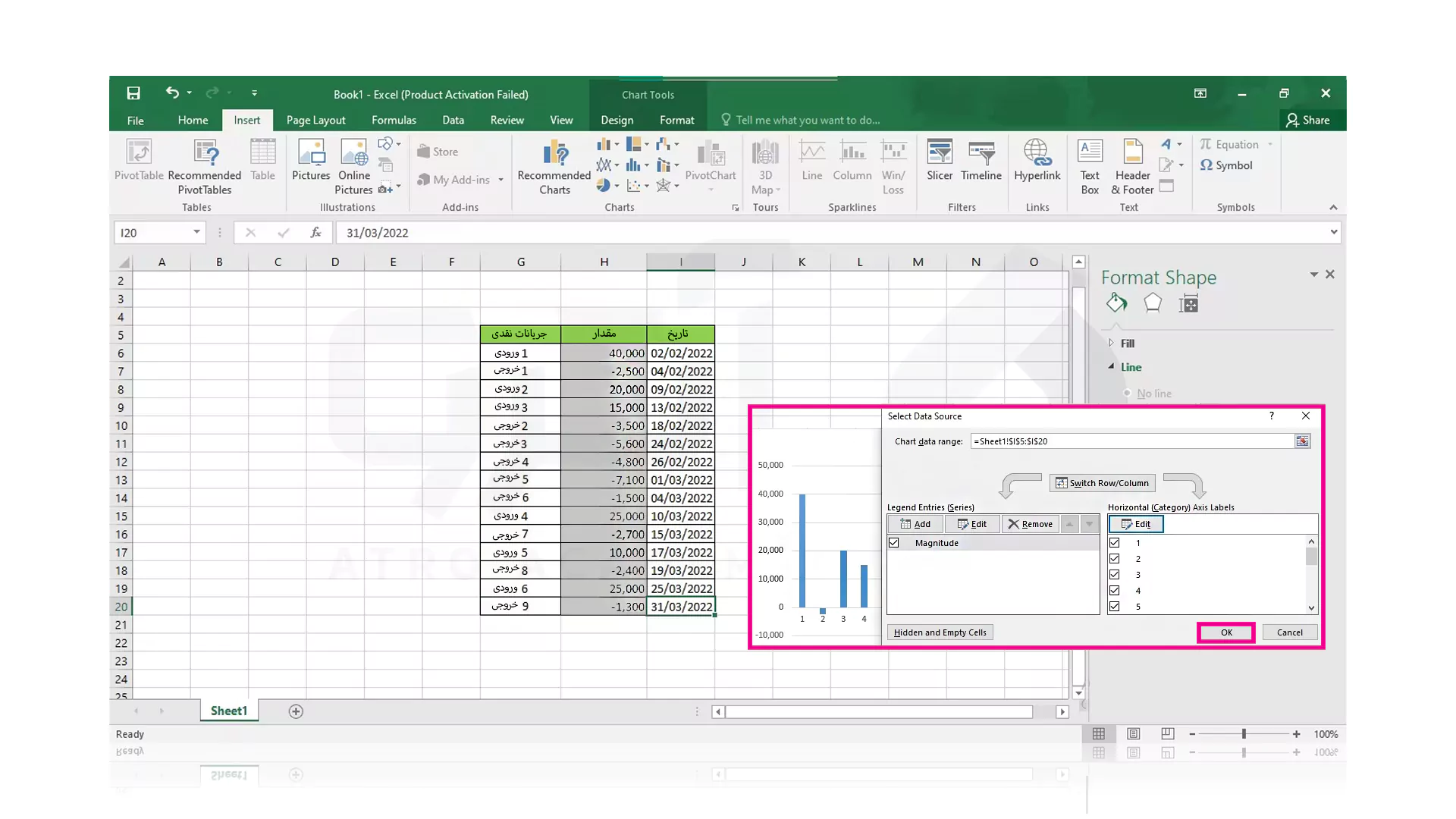
6- اکنون می توانید ستون تاریخ را جهت برای اعمال شدن آن بر روی محور افقی انتخاب کرده با گزینه OK تایید را انجام دهید.
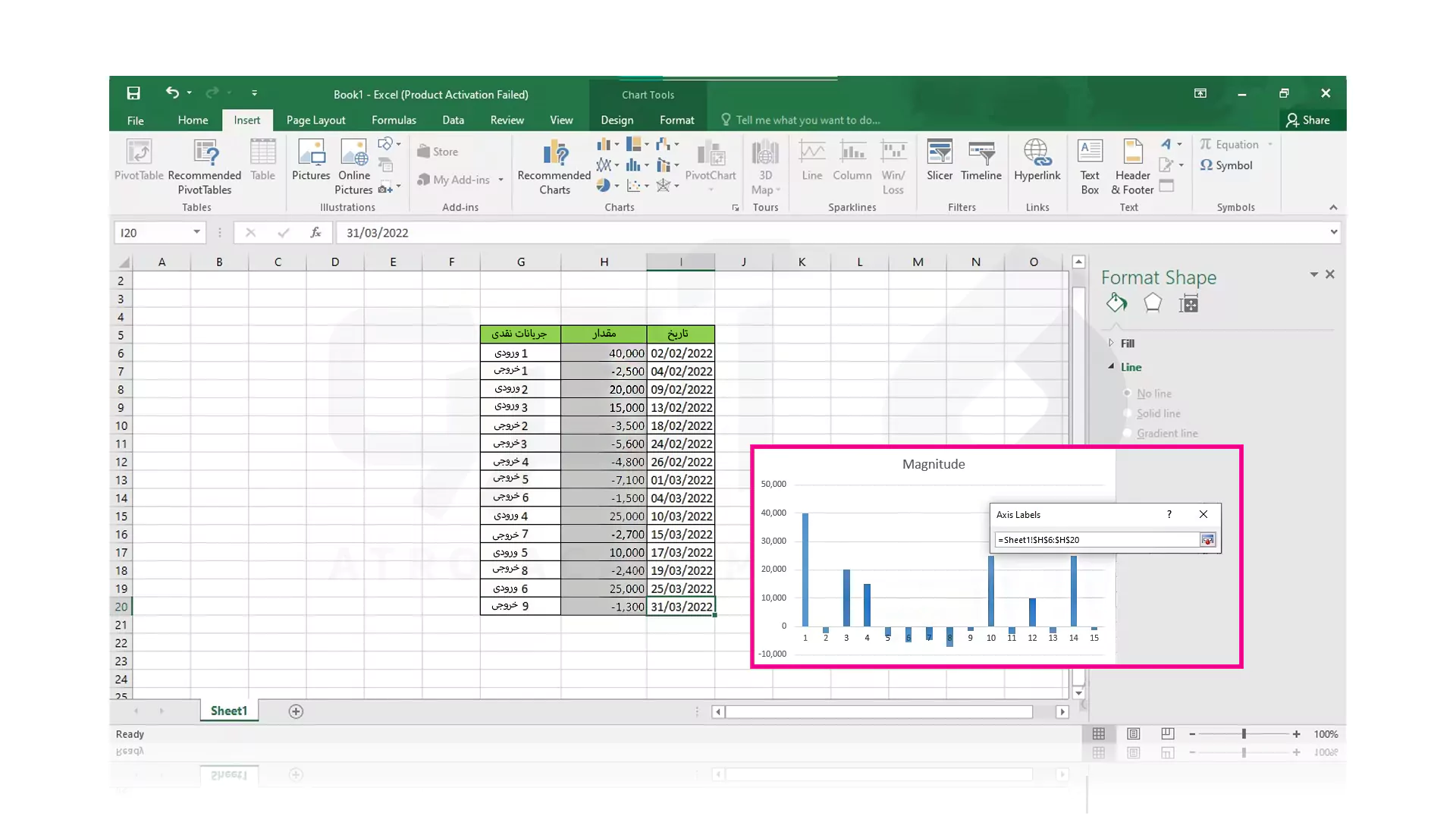
7- پس از آنکه نمودار شما تشکیل شد، حال عناصر نمودار را باید قالب بندی کرد. برای این کار ابتدا گزینه "+" را بزنید و عناصری که تمایل به اضافه کردن آن دارید را علامت گذاری کنید.
نکته مهم! در صورتی که می خواهید نکات سفارشی بیشتری را به جدول خود اضافه کنید، می توانید از گزینه Design برای این کار کمک بگیرید.
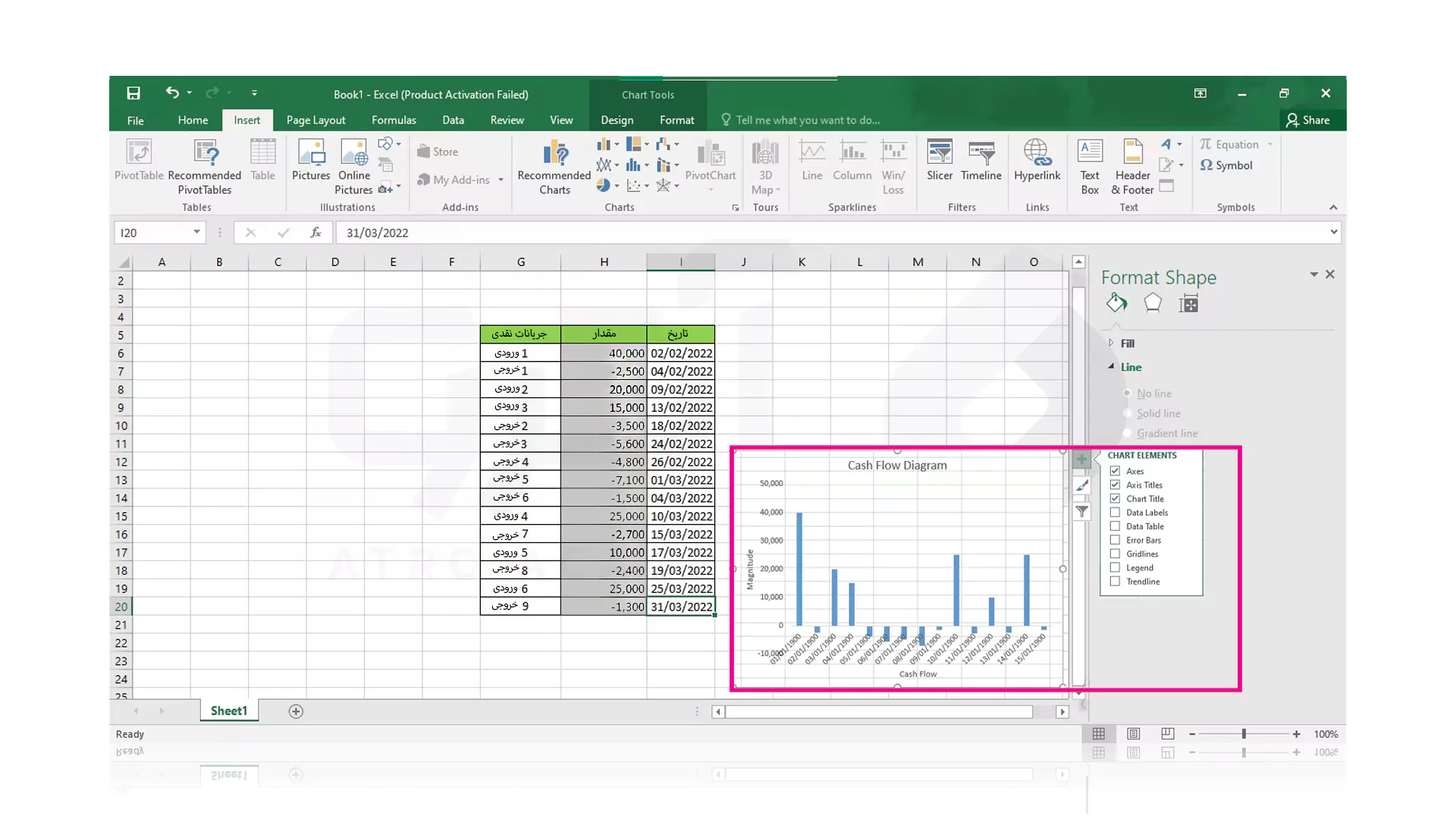
8- اکنون جهت اضافه کردن گزینه های شخصی سازی بعدی به گزینه Design رفته و طرح مورد نظر خود را انتخاب کنید.
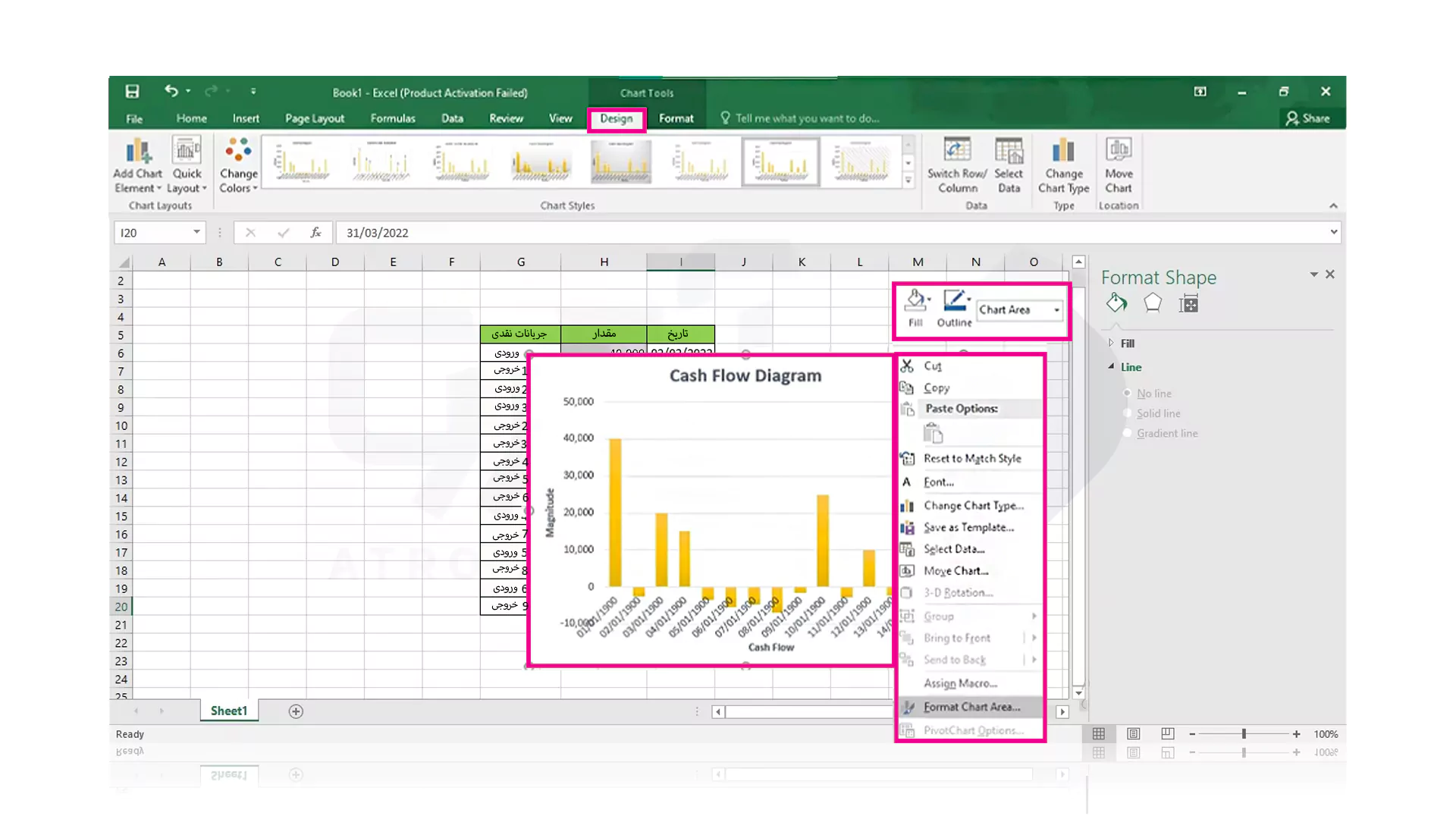
9- برای اینکه بتوانید عنصرهای موجود در نمودار را به صورت جداگانه تنظیم کرده و سفارشی سازی کنید، باید گزینه Format Data Series را استفاده کنید.